Sådan opretter du et visitkortsignatur i Outlook 2010

Kontaktoplysninger er for det mestehåndteres automatisk af langt de fleste e-mail-klienter. Outlook 2010, Gmail, Hotmail, Windows Live Mail og resten har en tendens til automatisk at udfylde kontaktoplysninger baseret på afsenderens oplysninger. I de fleste tilfælde gør disse klienter et godt stykke arbejde - men hvis du vil have lidt mere kontrol over, hvordan dine kontaktoplysninger vises i dine modtagers adressebøger, er dit bedste alternativ at oprette en visitkortsignatur med Outlook 2010.
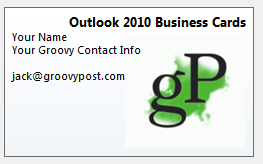
Med en Outlook visitkort signatur (aka en vCard- eller .vcf-fil), dine kontaktoplysninger leveres medmed din e-mail i en ryddig pakke, der indeholder adressekartotekere mere præcist og mere fuldstændigt. Derudover giver de et professionelt udseende til dine virksomheds e-mails og vinder dine point med alle Outlook-junkies, som du vil svare til. I denne groovy vejledning viser jeg dig, hvordan du opretter professionelt udseende visitkortunderskrifter i Outlook 2010 på få minutter.
Opret en kontakt til dig selv
Visitkort i Outlook 2010 begynder som kontakter. Så dit første skridt er at oprette en kontakt til dig selv, hvis du ikke allerede har gjort det.
Trin 1
Lancering Outlook og Klik på Kontakter > Ny kontakt
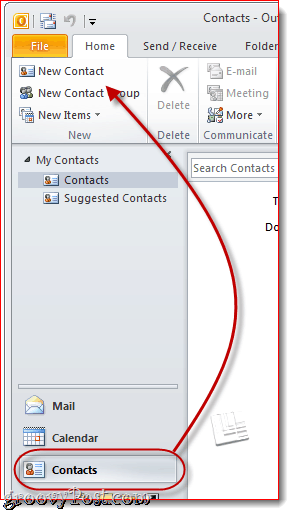
Trin 2
Udfyld dine kontaktoplysninger. Når du gør det, vil du bemærke, at oplysningerne automatisk kortlægges på dit visitkort i højre side.
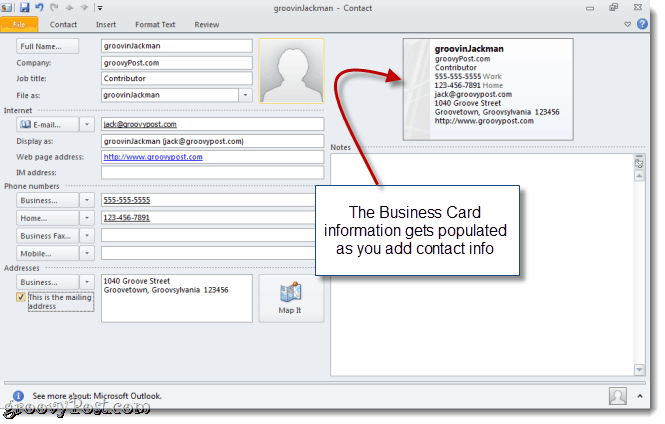
Du skal ikke bekymre dig for meget om, hvad der er inkluderet, og hvordan det ser ud nu - vi ændrer dette senere. Bare tilføj alt, hvad du måske ønsker at inkludere på dit visitkort.
Redigering af kontaktoplysninger på dit Outlook 2010-visitkort
På dette tidspunkt har du et fuldt funktionelt visitkort, omend et generisk et. Du kan tilpasse det yderligere ved at redigere de oplysninger, der vises på kortet og tilføje formatering og logoer.
Trin 1
Når din kontaktperson stadig er åben, skal du klikke på Visitkort i kontaktbåndet. Du kan også højreklikke på dit visitkort og vælge Rediger visitkort.
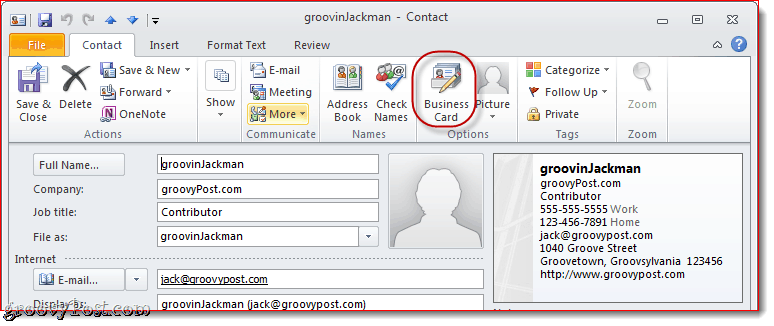
Trin 2
Dette åbner vinduet Rediger visitkort. Her kan du ændre kortdesign, tilføje / fjerne og ombestille felterne og formatere hver linje på dit visitkort. Øverst til venstre er et eksempel på dit Outlook 2010-visitkort, som det vises i din signatur.
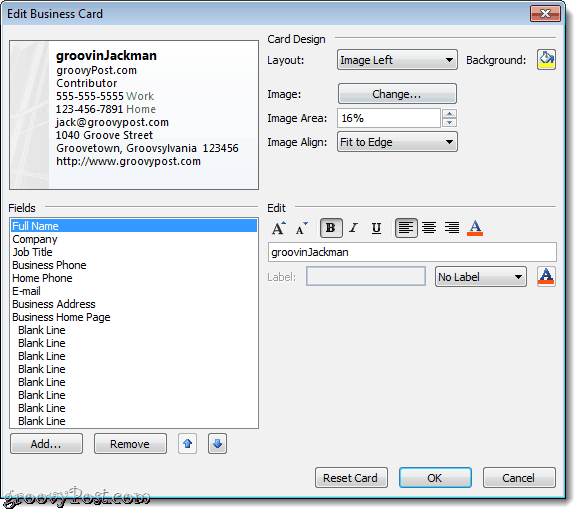
Trin 3
Begynd med at vælge de felter, du gerne vil inkludere på dit visitkort. Du kan nybestille et felt ved at vælge feltet nederst til venstre og klikke på Op eller ned pile. Tilsvarende kan du fjerne et felt ved at vælge det og klikke på Fjerne.
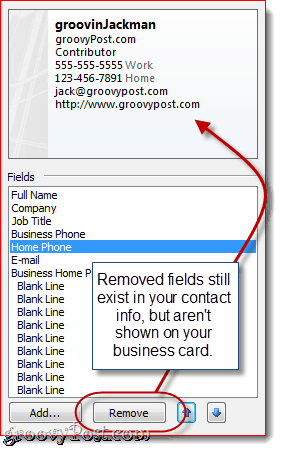
Jeg har besluttet at fjerne min hjemmetelefon og forretningAdresse. Bemærk: Dette fjerner ikke de underliggende oplysninger fra din kontaktperson, det udelukker blot dem fra dit visitkort, så modtagerne ikke kan se dem.
Klik Tilføje at tilføje et felt. Hvis det felt, du tilføjer, er udfyldt i dine kontaktoplysninger, fylles det automatisk. Hvis ikke, kan du udfylde den relevante detalje, når du har tilføjet dem.
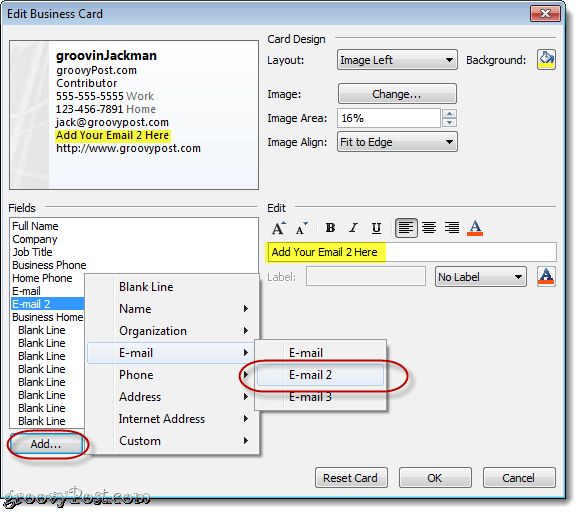
Tilpas format og design af dit Outlook 2010-visitkort
Når du er tilfreds med de oplysninger, der vises på dit visitkort, kan du ændre udseendet og følelsen af hvert felt såvel som det overordnede design af dit visitkort.
Trin 1
Vælg et felt til redigering af det. I panelet Rediger til højre kan du ændre feltets værdi (uanset hvad der findes i dine kontaktoplysninger), ændre tekstform, tekstfarve og tekstjustering og tilføj en etiket (valgfri).
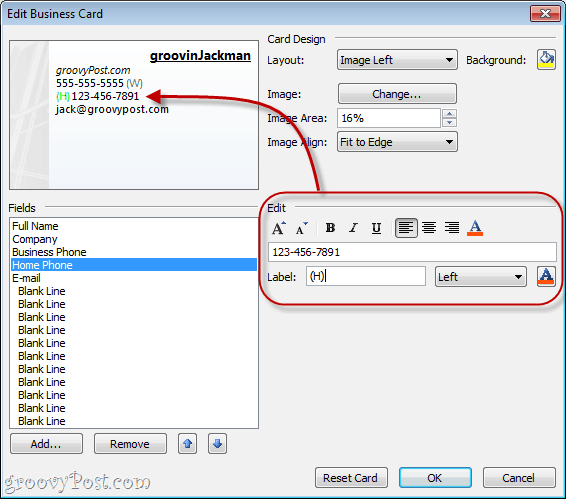
Etiketten vises til venstre eller højre for feltet. For at fjerne en eksisterende etiket skal du blot rydde etiketfeltet eller vælge Intet mærke fra rullemenuen.
Tip: Du kan også vælge felter ved at klikke på dem i eksempelvisningen.
Trin 2
Vælg et logo eller baggrund til dit visitkort ved klikker Lave om… ved siden af Billede i panelet Kortdesign. Gennemse til det billede, du gerne vil bruge.
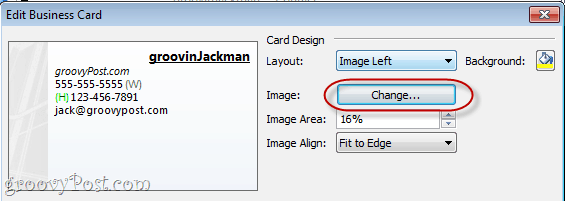
Placer dit billede ved hjælp af rullemenuen Layoutog rullemenuerne Image Align. Hvis du vælger et andet layout end et baggrundsbillede, kan du ændre størrelsen på billedet ved at ændre procentdelen i billedområdet.
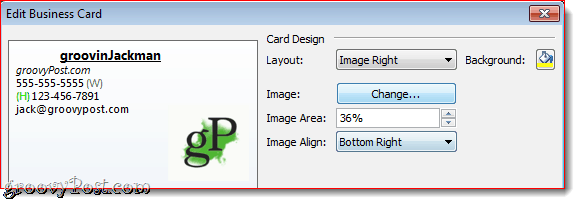
Du kan også tilføje en baggrundsfarve for hele visitkortet ved klikker det Malingsspand ved siden af baggrund.
Trin 3
Klik Okay når du er tilfreds, og klik derefter på Gem og luk.
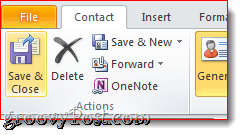
Vedhæftning af visitkort som underskrifter i Outlook 2010
Du kan indsætte et visitkort i en ny meddelelse ved at klikke på Indsæt fanen og derefter vælge en Visitkort. Første gang du indsætter dit visitkort, skal du vælge det fra Andre visitkort dialog, men bagefter vises den i rullemenuen.
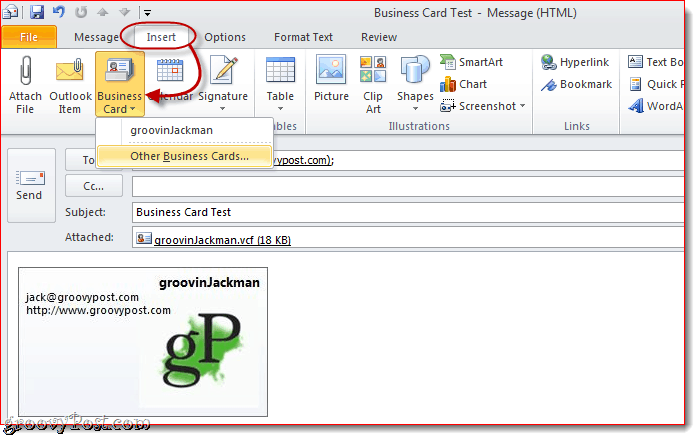
Du kan springe dette trin over ved at inkludere dit visitkort i din signatur. Sådan gør du:
Trin 1
I vinduet Ny meddelelse skal du klikke på Indsæt > Underskrifter og klik Underskrifter.
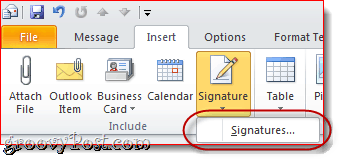
Trin 2
I vinduet Signaturer og papirvarer Klik Ny. Skriv et navn til signaturen, og klik på Okay.
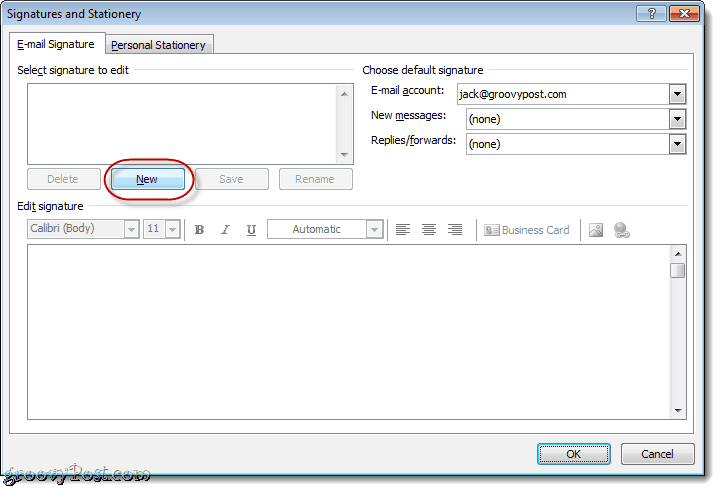
Trin 3
Vælg din nyoprettede signatur, og klik på Visitkort.
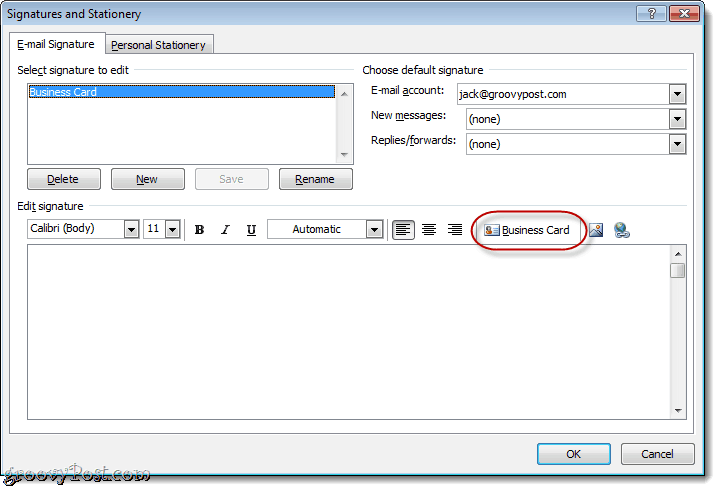
Vælg Visitkort vil du medtage og klikke på Okay. Hvis du vil, kan du ændre størrelsen på visitkortet til signaturen ved at vælge en procentdel i Størrelse Drop down menu.
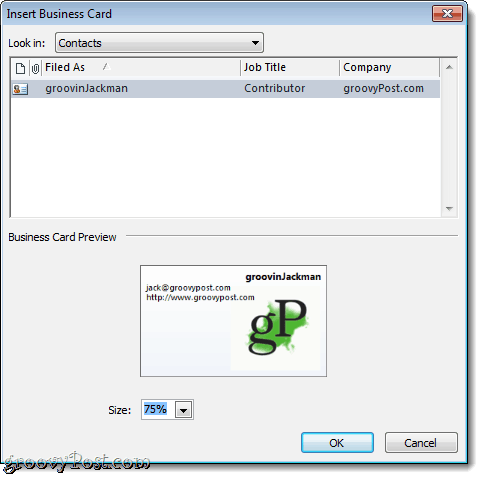
Trin 4
Tildel signaturen som en standardsignatur til en e-mail-konto ved hjælp af rullemenuen øverst til højre.
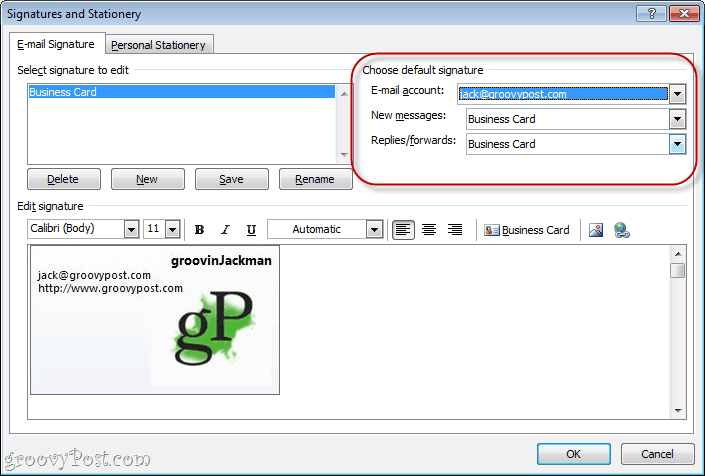
Jeg anbefaler, at den inkluderes som standard for nye meddelelser, men ikke svar / videresendelse, da folk, du vil svare eller videresende til, allerede har dit visitkort.
Klik Okay når du er færdig.
Trin 5
Klik Ny besked og dit visitkort vil allerede blive indsat som en signatur og vedhæftet som en .vcf-fil.
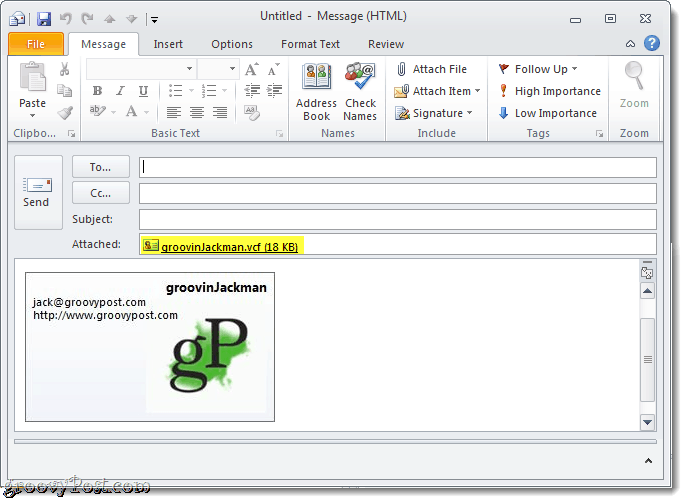
Gemme kontaktoplysninger fra et visitkort
Når modtagerne modtager et visitkort, skal derese-mail-klient vil håndtere det i overensstemmelse hermed. For Outlook-brugere kan de klikke på vedhæftet fil for at få vist et eksempel på, hvordan kontaktoplysningerne ser ud i deres adressebog. Derefter kan de Højreklik dit visitkort, og vælg at Føj til Outlook-kontakter for at gemme kontaktoplysningerne i deres adressebøger.
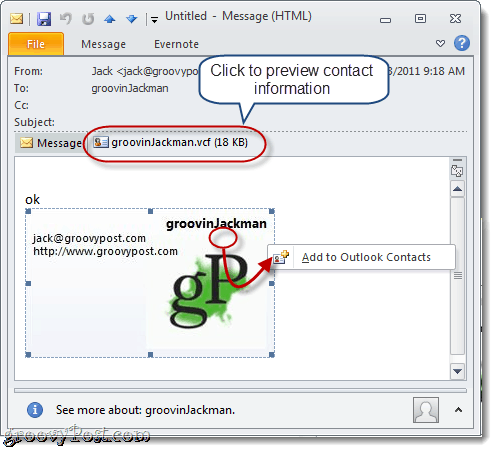
Importerer vCards (.vcf-filer) til Gmail er en smule klunkere. Du bliver nødt til at downloade den vedhæftede .vcf til din harddisk og derefter importere den. Gør det ved klikker Kontakter og så klikker Importere og Klik Vælg fil for at gennemse den gemte .vcf-fil.
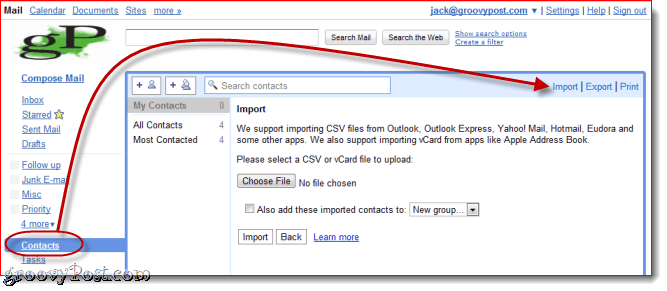
Det om pakker det op til Outlook 2010-forretningkortunderskrifter. Tjek nogle af disse groovy e-mail-visitkortskabeloner fra Microsoft. Gem dem bare på din harddisk, og dobbeltklik derefter på dem for at åbne dem i Outlook. Skift kontaktoplysninger, og gem dem som et nyt visitkort, og du er god til at gå.










Efterlad en kommentar